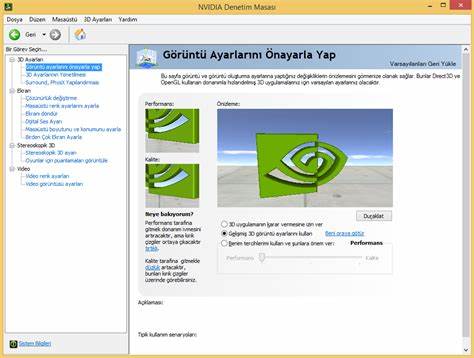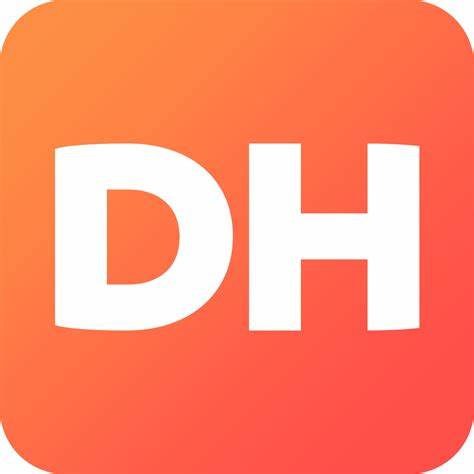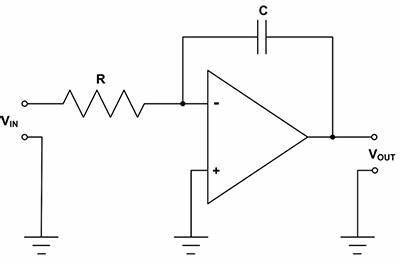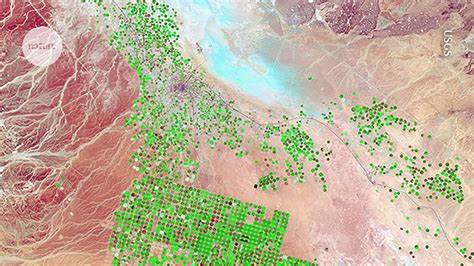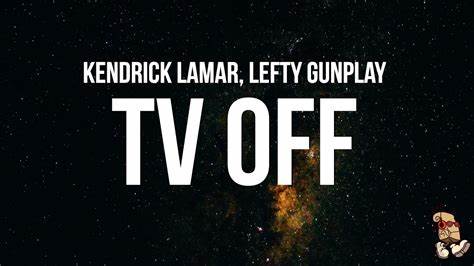В современном мире компьютерных игр комфортные и качественные графические настройки играют огромную роль. Видеокарты Nvidia, являющиеся одними из самых популярных на рынке, предоставляют множество инструментов для оптимизации визуальных эффектов и повышения производительности. Одним из ключевых способов улучшить игровой опыт без дорогостоящих апгрейдов является правильная настройка 3D параметров через Nvidia Control Panel. Правильное управление этими настройками не только повышает частоту кадров в секунду (FPS), но и помогает добиться более плавной и стабильной работы игры. Для начала важно понимать, что Nvidia предоставляет гибкую систему управления 3D-параметрами, позволяющую настраивать отдельные игры индивидуально.
Это значит, что пользователи могут выбрать определённую игру и вручную скорректировать параметры, адаптируя их под возможности своего компьютера и желаемое качество графики. Такой подход намного эффективнее глобальных изменений, которые применяются ко всем программам сразу. Одним из центральных аспектов является регулирование режима сглаживания, известного как Anti-Aliasing (AA). Эта технология помогает убрать жесткие зубчатые края на объектах, делая изображение более плавным и приятным для глаз. Однако включение AA значительно нагружает видеокарту, что приводит к снижению FPS.
Например, с включённым полным AA пользователь может получать в два раза меньше кадров в секунду, чем при отключённом. Поэтому для оптимальной производительности рекомендуется либо отключать AA, либо использовать менее ресурсозатратные методы сглаживания, такие как FXAA, которые дают приемлемое качество при меньших требованиях к аппаратуре. Другой важный параметр — вертикальная синхронизация или V-Sync. Она регулирует частоту обновления кадров, синхронизируя графику с частотой обновления монитора, чтобы исключить эффект разрыва изображения, называемый tearing. Включение V-Sync может делать картинку более эстетичной и избегать визуальных артефактов, но одновременно снижает FPS, иногда даже ниже ожидаемого уровня.
Особенно это заметно в тяжелых играх, таких как Battlefield 4, где отключение V-Sync позволяет получить значительно более высокие показатели FPS. Тем не менее, в играх с меньшей нагрузкой, например League of Legends, советы говорят о том, что V-Sync лучше оставлять включенным для избежания срывов и рывков графики. Настройки вертикальной синхронизации тесно связаны с режимом отображения игры — полноэкранный, оконный или безрамочный оконный. Полноэкранный режим обычно обеспечивает лучшую производительность и полную поддержку V-Sync через настройки Nvidia, в то время как оконный режим может влиять на работоспособность вертикальной синхронизации, требуя её включения или отключения напрямую из панели управления видеокартой. Это стоит учитывать при тонкой настройке, так как неправильное сочетание режимов и параметров может привести к нестабильному геймплею или снижению FPS.
Параметры управления качеством текстур, анизотропной фильтрации и сглаживания теней также оказывают существенное влияние на производительность. Для видеокарт среднего класса и ниже, оптимальной стратегией является снижение степени этих эффектов до средних или минимальных значений. Это позволяет снизить нагрузку на GPU при сохранении приемлемого качества изображения. Многие опытные геймеры используют сочетание настроек, где основное внимание уделяется высоким настройкам текстур, а динамические эффекты и сглаживание уменьшаются для стабильной производительности. В настройках Nvidia также присутствует возможность включения различных оптимизаций, направленных на повышение быстродействия видеокарты.
Например, рекомендуют активировать такие опции, как «Максимизация производительности» в настройках энергопотребления и отключить излишние эффекты вроде вертикального сглаживания или сложных теней, которые в некоторых играх оказывают наибольшую нагрузку. Не менее важно учитывать и аппаратные характеристики установленной видеокарты. Некоторые модели, например GTX 1060 или GTX 950m, обладают разной производительностью, что отражается на возможности использовать те или иные 3D-настройки. Владельцам ноутбуков с интегрированными и дискретными видеокартами необходимо убедиться, что игры запускаются именно на дискретном Nvidia GPU, а не на интегрированном Intel Graphics. Это часто решается через панель управления Nvidia, где можно задать предпочтительный графический процессор для конкретных приложений.
Кроме внутренних настроек видеокарты, оптимизация сама игры, включая последние патчи и обновления драйверов, может значительно повлиять на производительность и стабильность. Важно регулярно обновлять драйверы Nvidia с официального сайта или через утилиту GeForce Experience, которая также предлагает оптимальные предустановки для многих популярных игр. Тонкая настройка 3D-режимов Nvidia включает в себя и оптимизацию фильтрации текстур. Использование анизотропной фильтрации на уровне 4x обычно является хорошим компромиссом между качеством и производительностью. Более высокие значения заметно нагружают видеокарту и редко оправданы, особенно в соревновательных играх, где FPS важнее визуальной красоты.
Важным аспектом остается и выбор правильного разрешения и частоты обновления монитора. Более низкие значения позволяют существенно увеличить FPS, но ухудшают четкость изображения. Опытные игроки предпочитают регулировать разрешение внутри игры и частоту обновления монитора для достижения максимально плавного геймплея и минимальной задержки ввода. Суммируя, оптимизация 3D-настроек Nvidia для повышения FPS требует внимательного подхода и экспериментов с каждым параметром. Основная цель — найти баланс между качеством графики и производительностью, ориентируясь на конкретную игру и аппаратную конфигурацию.
Ключевые рекомендации включают отключение или понижение сглаживания, настройку V-Sync в зависимости от игры и используемого дисплея, правильный выбор режима отображения, управление текстурными и теневыми эффектами, а также обновление драйверов. Для пользователей, столкнувшихся с проблемой сохранения настроек, рекомендуется запускать панель управления Nvidia от имени администратора. Также стоит избегать конфликтов с программами устранения шумов или дополнительными утилитами, которые могут менять параметры видеокарты автоматически. Понимание тонкостей Nvidia Control Panel и своевременная корректировка параметров позволяют улучшить не только FPS, но и общий визуальный опыт при игре. Особенно это актуально для тех, кто хочет получить максимум отдачи от своей системы без лишних затрат.
Пользователям с высокопроизводительными системами стоит экспериментировать с несколькими профилями для разных игр, что поможет наиболее эффективно использовать ресурсы видеокарты. В итоге грамотная настройка позволяет устранить многие проблемы с производительностью, добиться плавного игрового процесса и минимизировать визуальные дефекты. Эффективное управление 3D-опциями делает технологии Nvidia мощным инструментом в руках геймеров всех уровней, от новичков до профессионалов, стремящихся к высокой частоте кадров и качественной картинке.